Pronterface to prosty graficzny interfejs użytkownika, który umożliwia monitorowanie i sterowanie drukarką z komputera podłączonego przez USB. Dzięki niemu możesz bezpośrednio poruszać silnikami krokowymi, kontrolować temperaturę stołu i dysz, wysyłać polecenia kodu G bezpośrednio przez terminal lub okno konsoli i wiele więcej.
Stworzony przez wpływową inicjatywę RepRap , Pronterface istnieje od dłuższego czasu i jest częścią zestawu prostych narzędzi Printrun do zarządzania i kontrolowania zarówno drukarek 3D, jak i maszyn CNC.
Zaktualizowany na początku 2021 r. program działa na komputerach z systemem Windows, Mac i Linux. Pomimo dość prostego wyglądu, z absolutnym minimum grafiki, jest to bardzo przydatne narzędzie, które utrzymuje silną pozycję w społeczności druku 3D.
W tym artykule przyjrzymy się bliżej, czym jest Pronterface, jego zastosowaniach oraz jak go zainstalować i uruchomić.
Dlaczego z tego korzystać?
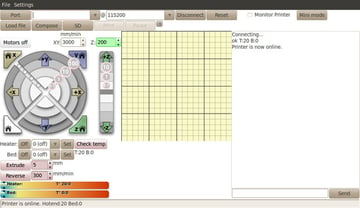
Pierwotnie zaprojektowany do kontrolowania całego procesu drukowania 3D, w tym krojenia (przy użyciu Slic3r ), Pronterface ma dziś tendencję do spełniania prostszej roli. Jednak pomimo innych opcji oprogramowania, w tym OctoPrint i różnych „nadajników kodu G”, zapewniających w dużej mierze tę samą funkcjonalność, Pronterface ma kilka wyraźnych zalet.
Oprócz tego, że działa na wielu platformach komputerowych, jest prosty w instalacji, łatwy do nauczenia (przynajmniej dla podstawowej funkcjonalności), można go szybko dostosować do automatyzacji powtarzalnych zadań i jest napisany w Pythonie, umożliwiając bardziej zaawansowanym użytkownikom wprowadzanie własnych modyfikacji .
Pronterface posiada dedykowaną stronę internetową i własną sekcję na wiki RepRap . Jednak ze względu na jego długą tradycję i różne projekty typu spin-off, pobieranie i instalowanie tego, czego potrzebujesz, może być nieco mylące.
Poniżej przedstawiamy, co musisz wiedzieć.
Ściąganie
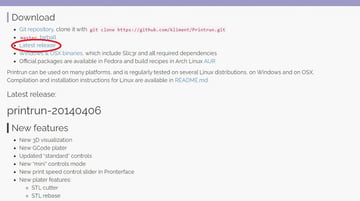
Najlepszym punktem wyjścia do pobrania Pronterface jest strona internetowa Pronterface . W rzeczywistości jest to strona główna całego pakietu narzędzi PrintRun , w tym Pronterface.
Nie rozpraszaj się potencjalnie mylącymi odniesieniami do poprzednich wersji. Najbardziej aktualne oprogramowanie można znaleźć, klikając kartę Pobierz, a następnie łącze „Najnowsza wersja”, jak pokazano na powyższym obrazku.
Spowoduje to przejście do strony GitHub, u dołu której znajdują się łącza do gotowego oprogramowania dla wersji MacOS i Windows. Istnieją również linki do kodu źródłowego, a także „master tarballs” dla tych, którzy chcą dokonać własnych modyfikacji lub zainstalować go na Linuksie.
Instalacja
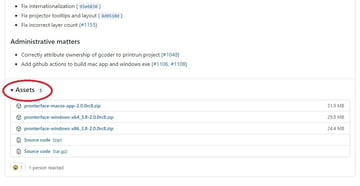
W chwili pisania tego tekstu numer wersji (dla całego pakietu Printrun) to 2.0.0rc8.
Okna
Jeśli używasz systemu Windows, pobierz poprawny (64- lub 32-bitowy) plik zip, rozpakuj zawartość do wybranej lokalizacji i wszystko powinno być gotowe!
Jednak w zależności od ustawień zabezpieczeń zaimplementowanych na komputerze może być konieczne udzielenie wyraźnej zgody na uruchomienie programu. Może się również okazać, że musisz podłączyć drukarkę przed pierwszym uruchomieniem oprogramowania, aby zwiększyć szanse na znalezienie odpowiedniego portu COM.
Użyj Menedżera urządzeń systemu Windows, aby sprawdzić, który port COM został przypisany do drukarki 3D — będzie to potrzebne podczas konfiguracji. Jeśli połączenie drukarki nie jest widoczne lub pojawia się błąd sterownika urządzenia, użyj funkcji „znajdź sterownik” systemu Windows lub odwiedź źródło dodatkowych sterowników odpowiednich dla Twojej drukarki lub jej płyty kontrolera. ( Sterowniki FTDI są powszechnym źródłem rozwiązań dla drukarek 3D.)
Na tym etapie powinieneś być gotowy do przejścia do konfiguracji.
System operacyjny Mac
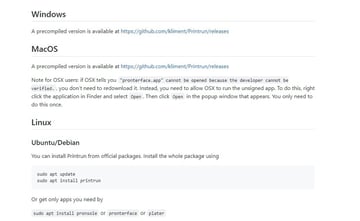
Aby zainstalować na komputerze Mac, pobierz plik zip „pronterface-macos-app” i rozpakuj go.
Domyślnie funkcja bezpieczeństwa Gatekeeper w MacOS odrzuci Pronterface, ponieważ nie została wyraźnie „poświadczona notarialnie” do użytku przez komputery Mac. Aby go uruchomić, musisz przejść do Ustawień, wybrać „Bezpieczeństwo i prywatność”, wybrać kartę „Ogólne” i wyraźnie zezwolić na jego uruchomienie.
Podobnie jak w przypadku komputerów z systemem Windows, rozpoznanie portu USB drukarki 3D może w niektórych przypadkach być problematyczne. Twoja drukarka powinna pojawić się jako „/usbmodem port” lub coś podobnego. Jeśli nie, sprawdź, czy zainstalowano prawidłowe sterowniki (skonsultuj się ze źródłami, takimi jak sterowniki FTDI, aby uzyskać pomoc). Jeśli Twój Mac miał wcześniej inne urządzenia USB podłączone do tych samych portów fizycznych, może być również konieczne ponowne uruchomienie.
Linux
Pełne instrukcje dotyczące instalacji systemu Linux znajdują się w pliku README.md Printrun2.x .
Teoretycznie każde urządzenie z systemem Linux z odpowiednią instalacją Pythona powinno być w stanie uruchomić Pronterface, chociaż będzie to zależeć od fizycznej wersji. Istnieją przykłady instalacji na Ubuntu/Debian, Fedorze, Chrome OS, Archlinux, a nawet Raspbian na Raspberry Pi (dla którego istnieje dedykowany Instructable , chociaż może być konieczne zaktualizowanie referencji Pythona).
Instrukcje systemu Linux mogą również pomóc osobom modyfikującym kod źródłowy w celu uruchomienia na urządzeniach z systemem Windows lub Mac.
We wszystkich przypadkach, oczywiście, będziesz potrzebować również zainstalowanej najnowszej wersji Pythona.
Ustawienia
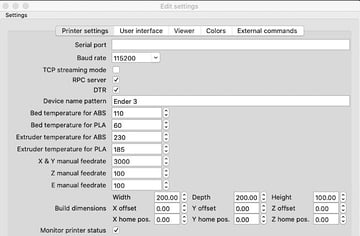
Na tym etapie należy wykonać kilka zadań związanych z konfiguracją i konfiguracją. Najpierw wybierz port, do którego podłączona jest drukarka. W systemie Windows będzie to coś w rodzaju COM8, podczas gdy na komputerze Mac będzie to zwykle wariant „/usbmodem” lub „/tty” . Jeśli ich nie ma, zapoznaj się z punktami dotyczącymi sterowników USB i połączeń w powyższej sekcji.
Następnie sprawdź szybkość komunikacji. Domyślna wartość 115200 jest zwykle najlepsza, ale może się różnić w zależności od drukarki.
Na tym etapie możesz kliknąć Połącz i zobaczyć komunikat potwierdzający, że Pronterface i Twoja drukarka 3D komunikują się. Będziesz wtedy mógł korzystać z podstawowych elementów sterujących, a także wysyłać polecenia G-code za pośrednictwem terminala. (Patrz sekcja poniżej.)
W zależności od zadań, które masz na myśli, może być konieczne dalsze skonfigurowanie Pronterface, aby wiedział więcej o Twojej drukarce. Zrób to, wybierając opcję menu „Ustawienia”, a następnie „Opcje” z listy rozwijanej. Spowoduje to wyświetlenie okna menu z kilkoma zakładkami obejmującymi ustawienia drukarki, interfejs użytkownika i inne. W 90% przypadków nie trzeba ich zmieniać.
Operacja
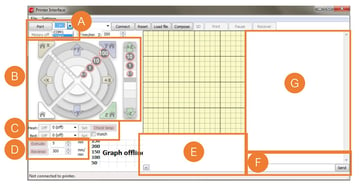
Chociaż Pronterface może otwierać i obsługiwać zarówno pliki STL , jak i G-code, jest powolny w porównaniu do nowoczesnego slicera i innych narzędzi, które wysyłają polecenia G-code (takich jak OctoPrint). Dlatego w dzisiejszych czasach jego użycie jest bardziej skoncentrowane na testowaniu, konfiguracji, kalibracji i powiązanych zadaniach.
Chociaż niektóre drukarki mają wbudowane terminale umożliwiające bezpośrednie wprowadzanie i wykonywanie kodu G, Pronterface jest zwykle szybszy i łatwiejszy. Wiele ostatnich filmów z YouTube na Pronterface koncentruje się na tego rodzaju użytkowaniu.
Układ
Poniżej znajdują się różne części Pronterface (jak widać powyżej):
- Odp.: wybór portu
- B: Panel sterowania
- C: sterowanie grzałką
- D Sterowanie wytłaczarką
- E: Niestandardowy obszar przycisku
- F: Wiersz poleceń
- G: Okno poleceń
Sterowanie drukarką i proste polecenia G-code
Prosty interfejs graficzny ułatwia sterowanie podstawowymi funkcjami drukarki 3D, podczas gdy inne zadania wymagają bezpośredniego wpisywania poleceń kodu G. To świetny sposób na poznanie kodu G.
Bardziej doświadczeni użytkownicy mogą korzystać z zaawansowanych poleceń obsługiwanych przez oprogramowanie sprzętowe obsługiwane przez ich drukarkę, takich jak obszerna lista obsługiwana przez Marlin .
Opcje niestandardowe
Szczególnie użyteczną funkcją Pronterface jest możliwość szybkiego konfigurowania niestandardowych przycisków, które mogą przechowywać i automatyzować często używane zadania G-code. Aby to zrobić, kliknij ikonę „+” w obszarze przycisku niestandardowego, wprowadź nazwę, polecenia kodu G i określ kolor przycisku. (Wskazówka: kolory są określane przy użyciu standardu szesnastkowego .)
Można ich używać do wytłaczania określonych długości filamentu, selektywnego włączania i wyłączania silników krokowych, włączania i wyłączania ograniczników programowych, raportowania zapisanych ustawień konfiguracji, przechodzenia do określonych pozycji, włączania i wyłączania urządzeń peryferyjnych (takich jak czujniki filamentu) i wiele więcej .
Dostępne są inne nadajniki kodu G, ale niewiele z nich może być tak uniwersalnie wdrożonych jak Pronterface lub może być dostosowanych lub zmodyfikowanych do różnych zastosowań, jak ten program.
Źródło: all3dp.com



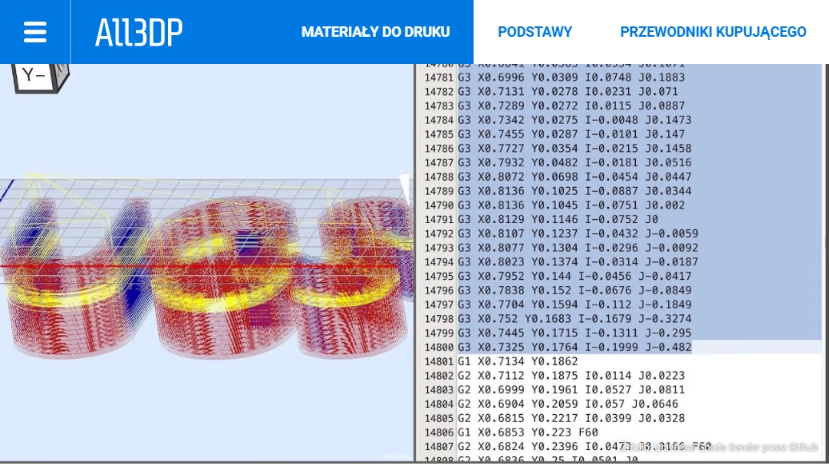

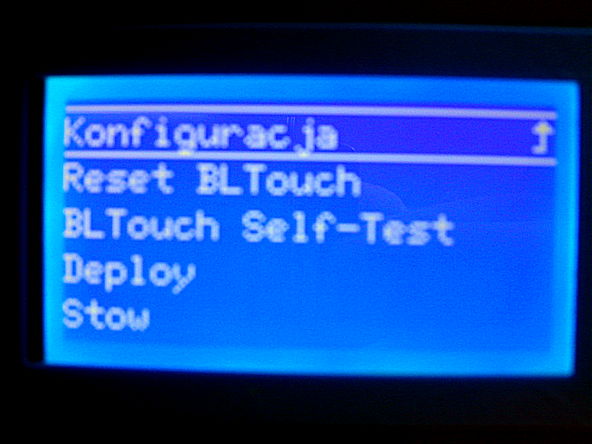



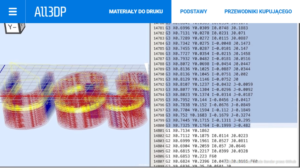
Więcej...
Kalibracja drukarki 3D: jak skalibrować drukarkę 3D
Poziomowanie stołu drukarki 3D: łatwy przewodnik krok po kroku
PrusaSlicer: Wszystko, co musisz wiedzieć